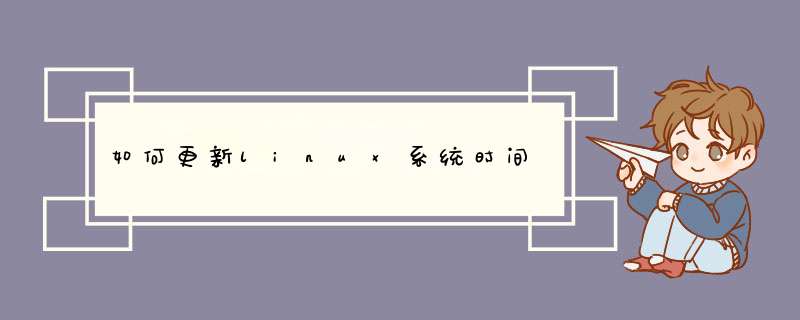
修改系统时间。
linux系统时钟有两个,一个是硬件时钟,即BIOS时间,就是我们进行CMOS设置时看到的时间,另一个是系统时钟,是linux系统Kernel时间。当Linux启动时,系统Kernel会去读取硬件时钟的设置,然后系统时钟就会独立于硬件运作。有时我们会发现系统时钟和硬件时钟不一致,因此需要执行时间同步,下面就分享一下时间设置及时钟同步的命令使用方法。
date命令将日期设置为2014年6月18日
---- date -s 06/18/14
将时间设置为14点20分50秒
---- date -s 14:20:50
将时间设置为2014年6月18日14点16分30秒(MMDDhhmmYYYY.ss)
----date 0618141614.30
hwclock/clock 命令查看、设置硬件时间
查看系统硬件时钟
hwclock --show 或者
clock --show
设置硬件时间
hwclock --set --date="06/18/14 14:55" (月/日/年时:分:秒)或者# clock --set --date="06/18/14 14:55" (月/日/年时:分:秒)
同步系统及硬件时钟。
下图中可以看到硬件和系统时钟相差半小时。可以使用hwclock或者clock进行同步,
硬件时钟与系统时钟同步:
# hwclock --hctosys 或者 # clock --hctosys hc代表硬件时间,sys代表系统时间,即用硬件时钟同步系统时钟
系统时钟和硬件时钟同步:
# hwclock --systohc或者# clock --systohc 即用系统时钟同步硬件时钟
Can use ntpdate or rdate command to sync the datetime with remote server.i.e.:
# ntpdate remote_server
or
# rdate -s remote_server
Also, sync the remote server periodically is a good idea!
# crontab -e
# auto sync with time server at 0:00 everyday
0 0 * * * rdate -t 60 -s stdtime.gov.hk记住,更新完后要用 clock -w 或 hwclock -w 实时间写入到BIOS中,这样下次启动机子时,时间就会自动更新了。 1.在虚拟终端中使用date命令来查看和设置系统时间查看系统时钟的 *** 作:# date设置系统时钟的 *** 作:# date 091713272003.30通用的设置格式:# date 月日时分年.秒2.使用hwclock或clock命令查看和设置硬件时钟查看硬件时钟的 *** 作:# hwclock --show 或# clock --show2003年09月17日 星期三 13时24分11秒 -0.482735 seconds设置硬件时钟的 *** 作:# hwclock --set --date="09/17/2003 13:26:00"或者# clock --set --date="09/17/2003 13:26:00"通用的设置格式:hwclock/clock --set --date=“月/日/年 时:分:秒”。3.同步系统时钟和硬件时钟Linux系统(笔者使用的是Red Hat 8.0,其它系统没有做过实验)默认重启后,硬件时钟和系统时钟同步。如果不大方便重新启动的话(服务器通常很少重启),使用clock或hwclock命令来同步系统时钟和硬件时钟。硬件时钟与系统时钟同步:# hwclock --hctosys或者# clock --hctosys上面命令中,--hctosys表示Hardware Clock to SYStem clock。系统时钟和硬件时钟同步:# hwclock --systohc或者# clock --systohc使用图形化系统设置工具设置时间对于初学者来,笔者推荐使用图形化的时钟设置工具,如Red Hat 8.0中的日期与时间设置工具,可以在虚拟终端中键“redhat-config-time”命令,或者选择“K选单/系统设置/日期与时间”来启动日期时间设置工具。使用该工具不必考虑系统时间和硬件时间,只需从该对话框中设置日期时间,可同时设置、修改系统时钟和硬件时钟。
欢迎分享,转载请注明来源:内存溢出

 微信扫一扫
微信扫一扫
 支付宝扫一扫
支付宝扫一扫
评论列表(0条)